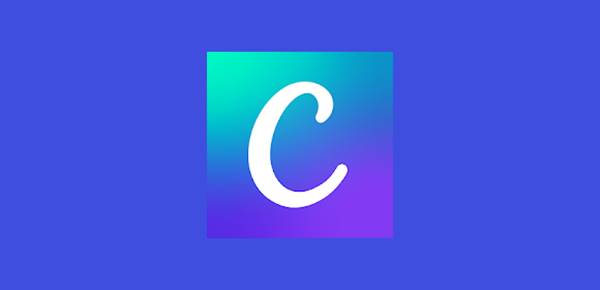
Cara Menggunakan Canva Gratis di Android tanpa Bayar
AndroidBaru.info – Sudahkah Anda tahu cara menggunakan Canva yang baik dan benar? Pemakaian platform desain yang satu ini nyatanya tak hanya lewat komputer saja, namun juga smartphone. Khusus buat sistem pengoperasian Android, Anda dapat mengikuti tipsnya lewat penjelasan di bawah ini!
Canva menjadi salah satu pilihan masyarakat Indonesia dalam menciptakan berbagai karya desain. Lebih dari itu, para pengguna juga mampu mengakses jutaan stok foto, vektor serta ilustrasi untuk keperluan visual.
Ingin mengunggah gambar sendiri? Ya, tentu saja bisa!
Punya ide kreatif dan imajinatif untuk merangkai sebuah pamflet, poster, dan produk desain visual lainnya?
Tenang, semua itu dapat diramu lewat pemilihan ikon, bentuk, elemen hingga font yang tersedia. Canva menggabungkan sejumlah perangkat yang siap membantu memenuhi kebutuhan.
Sejak beberapa tahun silam, Canva telah merilis aplikasi khusus gawai pintar untuk memudahkan para pengguna dalam membuat desain. Buat keperluan apapun, aplikasi tersebut mudah dioperasikan dan cocok dengan Anda yang memiliki mobilitas tinggi.
Konten
Cara Menggunakan Canva Gratis di Android
Keberadaan aplikasi Canva bakal sangat membantu dalam membuat desain, sehingga Anda tak butuh waktu lama jika tak sempat menyalakan komputer atau laptop. Template yang tersedia juga tak jauh beda dengan desktop, jadi masih tetap sama meski diakses di perangkat berbeda.
Pada dasarnya, Anda dapat mengunduh serta menggunakan aplikasi Canva secara gratis di Google Play Store. Segera setelah proses pengunduhan selesai, Anda diminta untuk masuk atau daftar akun terlebih dahulu. Setelah itu, aplikasi Canva dapat dipakai.
Mudah ‘kan?
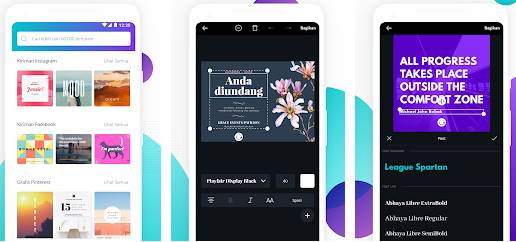
Cara menggunakan Canva di aplikasi Android sangatlah mudah, ikuti langkah di bawah ini:
1. Dari tab Templates, klik “See All” di sebelah kategori desain yang Anda pilih.
2. Scroll untuk melihat seluruh template yang tersedia, lalu pilih opsi terbaik untuk digunakan.
3. Klik “Edit” untuk membukanya di editor.
4. Pilih elemen yang ingin di-edit, atau tambahkan lebih banyak dengan mengetuk ikon + di sudut bawah layar.
Cara ini berlaku ketika Anda hendak membuat sebuah desain berdasarkan template yang tersedia dalam aplikasi.
Lebih dari itu, Canva juga membebaskan Anda buat melakukan hal lain seperti edit foto, membuat CV, poster dan sebagainya.
Pahami pula pengaturannya sebagai berikut:
1. Mengganti Background
Bagi Anda yang hendak mengganti background, tinggal klik gambar tersebut. Ia akan memberikan empat opsi yakni Gallery, Image, Color dan Filter.
Anda tinggal pilih opsi yang dikehendaki saja, misal mengambil gambar dari Gallery, pakai warna polos, dan lain-lain.
Galeri menampung semua gambar di ponsel Anda. Jadi, ya, Anda bisa menggantinya dengan gambar pribadi dan mengaturnya sebagai latar belakang.
Anda juga bisa jepret foto dengan tekan icon kamera di aplikasi Canva. Pilih sesuai selera dan kecocokan.
2. Menambahkan Teks
Teks termasuk elemen penting untuk meningkatkan estetika foto. Ketuk sekali untuk mengubah font, warna, ukuran, jarak, perataan, dan lain-lain. Ketuk dua kali untuk mengubah teks itu sendiri. Teks akan mempertahankan properti yang ada, kecuali jika Anda mengubahnya.
3. Memasukkan Elemen Baru
Memakai template yang tersedia dalam Canva, bukan berarti Anda tidak dapat menambahkan elemen ke dalamnya. Anda bahkan bisa mengeksplorasi semua jenis elemen dengan mengetuk ikon “ADD”.
Kelak bakal muncul opsi seperti Text, Image, Illustration, Shape, dan sebagainya.
Mudah bukan, tips cara menggunakan Canva gratis di Android? Yuk, coba dari sekarang dan eksplorasi seluruh ide yang Anda kehendaki. Selamat bereksperimen.





